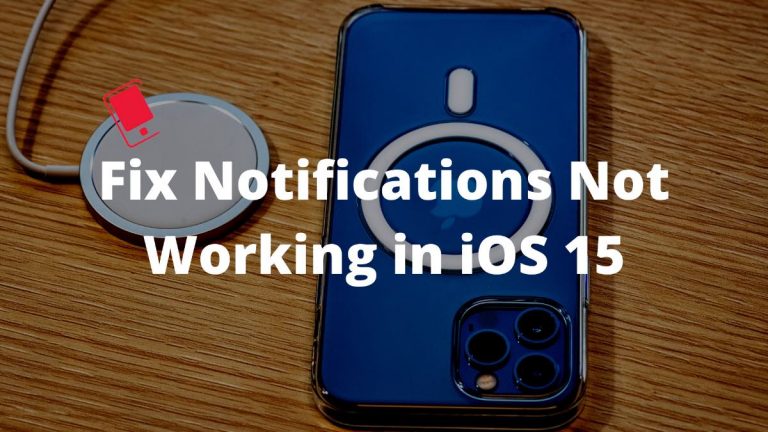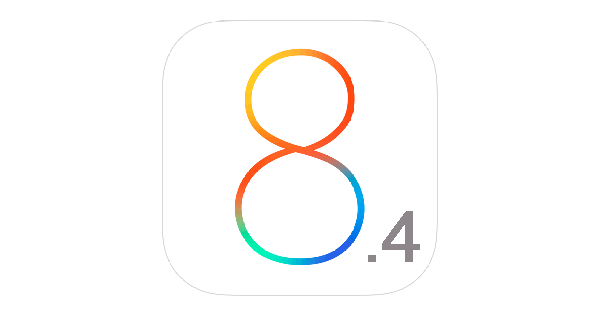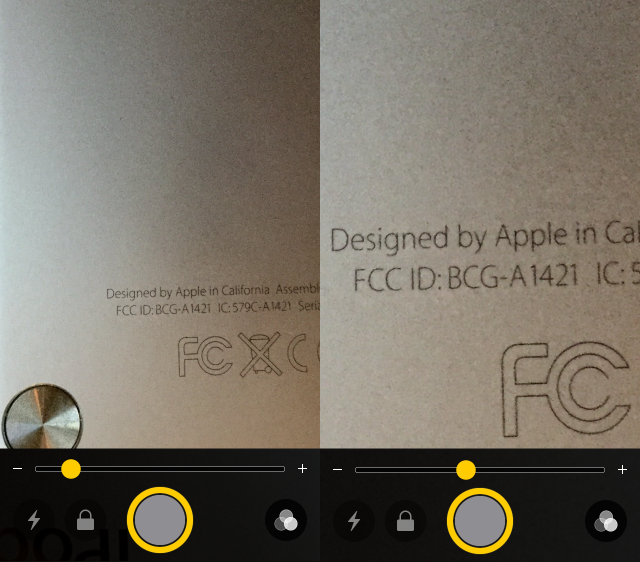Как установить бета-версию iOS 7

Вчера Apple представила iOS 7 на WWDC 2013 с основным докладом, которая включает полностью переработанный пользовательский интерфейс и новые функции, такие как Центр управления, AirDrop для iOS, интеллектуальную многозадачность и iTunes Radio.
Если вы новичок в разработке iOS и хотите установить бета-версию iOS 7 на свой iPhone, iPad и iPod touch, чтобы протестировать свои приложения, ознакомьтесь с этим пошаговым руководством.
Некоторые важные моменты, прежде чем мы начнем:
- Мы предполагаем, что вы являетесь участником программы Apple для разработчиков iOS. Если не можешь записаться на программу за 99 долларов в год.
- Это руководство предназначено только для разработчиков, которые хотят протестировать свои приложения на бета-версии iOS 7. Как мы сообщали ранее, некоторым пользователям удалось установить бета-версию iOS 7 на свои устройства без учетной записи разработчика / регистрации UDID. Вы можете проверить этот пост для получения более подробной информации.
- Бета-версии обычно содержат ошибки, поэтому действуйте на свой страх и риск.
- Перед обновлением до бета-версии iOS 7 убедитесь, что вы сделали резервную копию своего устройства iOS в iCloud или iTunes.
- Обратите внимание, что бета-версия iOS 7 совместима только со следующими устройствами iOS:
- iPhone 5, iPhone 4S, iPhone 4
- iPad 4, iPad 3, iPad 2, iPad mini (бета-версия iOS 7 для iPad в настоящее время недоступна)
- iPod touch (5-го поколения)
- Обращаем ваше внимание на то, что средства для джейлбрейка бета-версии iOS 7 крайне маловероятны.
Вы можете следовать этим пошаговым инструкциям, чтобы установить бета-версию iOS 7 на свое устройство iOS:
Подготовка
Здесь вы назначаете устройства для целей разработки и тестирования.
- Войти в Центр разработки для iOS
- Щелкните Сертификаты, идентификаторы и профили в правом верхнем углу боковой панели.
- Затем нажмите на Устройства в левой навигационной панели
- Затем нажмите кнопку +, чтобы добавить свое устройство iOS.
- Здесь вам нужно ввести UDID устройства iOS, который представляет собой строку из 40 шестнадцатеричных символов. Вы можете найти UDID с помощью Xcode или iTunes:
- Метод Xcode – подключите устройство к Mac и откройте Xcode. Затем в Xcode перейдите в раскрывающееся меню «Окно» и выберите «Организатор». Теперь вы должны увидеть UDID вашего устройства. Дважды щелкните по нему, чтобы выделить, и нажмите Command + C, чтобы скопировать UDID в буфер обмена.
- Метод iTunes. Подключите устройство iOS к Mac и запустите iTunes. В iTunes выберите свое устройство iOS в разделе «Устройства» и перейдите на вкладку «Сводка». Нажать на Серийный номер метка, это покажет поле идентификатора и UDID из 40 шестнадцатеричных символов. Щелкните правой кнопкой мыши UDID, а затем нажмите Копировать идентификатор (UDID), чтобы скопировать его в буфер обмена.
- Вернитесь в Центр разработки iOS, введите имя вашего устройства iOS и вставьте UDID, который вы скопировали из предыдущего шага, и нажмите кнопку «Продолжить».
- Вам будет предложено просмотреть детали. Нажмите кнопку «Зарегистрироваться», а затем «Готово», чтобы завершить процесс регистрации для вашего устройства iOS.
Скачать программное обеспечение iOS
- Вернитесь в Центр разработки iOS
- На вкладке iOS 7 SDK Beta загрузите предварительную версию Xcode 5 Developer и установите ее на свой Mac.
- Загрузите бета-версию iOS 7 для своего устройства iOS. После успешной загрузки дважды щелкните файл .dmg, чтобы смонтировать его.
- Убедитесь, что у вас установлена последняя версия iTunes (v11.0.4 или новее).
Установить iOS 7 Beta
Вы можете установить iOS 7 Beta с помощью Xcode или iTunes. Его намного проще установить с помощью iTunes, который является предпочтительным методом для тестировщиков приложений.
метод iTunes
- Откройте iTunes
- Подключите устройство iOS к Mac и запустите iTunes.
- В iTunes выберите свое устройство iOS в разделе «Устройства» и перейдите на вкладку «Сводка».
- Удерживая нажатой клавишу Option (или клавишу Shift в Windows), щелкните значок Восстановить iPhone… кнопка.
- Теперь выберите файл .ipsw на смонтированном диске, чтобы установить бета-версию iOS 7, и нажмите кнопку Открыть кнопка.
- iTunes сообщит вам, что «Сотрет и восстановит ваше устройство iOS до iOS 7 и проверит восстановление с Apple». Если вы сделали резервную копию своего устройства iOS, нажмите на Восстановить кнопка.
- iTunes теперь извлечет программное обеспечение и установит iOS 7 на ваше устройство iOS.
- После перезагрузки устройства, если у вас есть Xcode, работающий в фоновом режиме, он должен отобразить диалоговое окно «Обнаружено новое устройство». Щелкните “Использовать для разработки”.
- Затем настройте устройство из резервной копии с помощью iTunes или из iCloud, чтобы завершить установку.
Xcode метод
- Подключите ваше устройство к вашему Mac
- Затем запустите Xcode и закройте iTunes.
- Перейдите в Windows -> Органайзер.
- Выберите свое устройство iOS в разделе «Устройства».
- Затем нажмите «Использовать для разработки», здесь вам может быть предложено ввести данные для входа.
- Нажмите на версию программного обеспечения и нажмите на другую версию.
- Теперь перейдите в Finder к файлу iOS .ipsw, загруженному из iOS Dev Center, и выберите его.
- Когда вы увидите бета-версию iOS 7.0 в версии программного обеспечения, нажмите Восстановить устройство iOS.
- После перезагрузки устройства, если у вас есть Xcode, работающий в фоновом режиме, он должен отобразить диалоговое окно «Обнаружено новое устройство». Щелкните “Использовать для разработки”.
- Затем запустите iTunes и настройте устройство для завершения установки iOS.
Вот и все, вы готовы начать тестирование своих приложений на устройстве iOS с бета-версией iOS 7.
Как всегда, дайте нам знать, как это происходит, в разделе комментариев.
Связанный:
Как перейти с бета-версии iOS 7 на iOS 6
–>